Os documentos inteligentes são ficheiros, como livros do Excel, que são programados para lhe dar ajuda enquanto trabalha com os mesmos. Vários tipos de ficheiros do Excel, como formulários e modelos, também podem funcionar como documentos inteligentes.
Saiba mais sobre documentos inteligentes
Os documentos inteligentes fornecem soluções para dois problemas empresariais comuns: controlar o fluxo de trabalho do processo de negócio e reutilizar e partilhar informações. Pode adicionar pacotes de expansão XML aos seus livros do Excel para criar estas soluções de documentos inteligentes. Estas soluções podem ser transferidas ou podem ser desenvolvidas através de um Smart Document Software Development Kit.
Nota: Não é possível abrir documentos inteligentes no Excel na Web.
Os documentos inteligentes funcionam especialmente bem para livros que fazem parte de um fluxo de trabalho. Um fluxo de trabalho é o movimento automatizado de documentos ou itens através de uma sequência específica de ações ou tarefas relacionadas com um processo de negócio. Os fluxos de trabalho podem ser utilizados para gerir consistentemente processos empresariais comuns, como aprovação ou revisão de documentos. Por exemplo, a sua empresa pode ter um processo para preencher formulários anuais de despesas dos colaboradores e poderá já utilizar um modelo do Excel para esta finalidade. Se esse modelo for convertido num documento inteligente, pode ser ligado a uma base de dados que preencha automaticamente algumas das informações necessárias, como o nome do funcionário, o número do funcionário e o nome do gestor. Quando concluir o relatório de despesas, o documento inteligente pode apresentar um botão que lhe permite enviá-lo para o passo seguinte no fluxo de trabalho. Uma vez que o documento inteligente "sabe" quem é o seu gestor, pode encaminhar-se automaticamente para essa pessoa. E, independentemente de quem tiver o documento, o documento inteligente sabe onde está no fluxo de trabalho de revisão de despesas e que passo tem de acontecer a seguir.
Pode utilizar documentos inteligentes para o ajudar a partilhar e reutilizar conteúdos existentes. Por exemplo, os advogados podem usar texto automático existente quando escrevem contratos, e os jornalistas podem inserir bylines e outros textos utilizados frequentemente. Os documentos inteligentes também podem facilitar a partilha de informações e podem até interagir com outros programas do Microsoft Office. Por exemplo, pode utilizar documentos inteligentes para enviar mensagens de e-mail através do Outlook, tudo sem sair do documento ou iniciar o Outlook.
Quando adiciona uma solução de documento inteligente, esta é apresentada na lista de soluções disponíveis sempre que abrir um novo documento inteligente. Para utilizar uma solução, primeiro tem de anexar pacotes de expansão XML ao seu documento, o que converte o livro do Excel num documento inteligente. Um pacote de expansão XML contém vários componentes, que incluem ficheiros XML e um manifesto que referencia esses componentes. Quando abre um documento anexado a um pacote de expansão, o Excel também abre o painel de tarefas Ações do Documento . Esse painel de tarefas pode incluir ferramentas para concluir tarefas e ajuda para utilizar o documento inteligente. As funcionalidades específicas fornecidas por um documento inteligente dependem do design que o criador ( o programador ou o profissional de TI) implementa. Se necessário, contacte o seu profissional de Tecnologias da Informação (TI) para obter a localização e detalhes sobre a sua solução de documento inteligente.
Nota: Quando utiliza documentos inteligentes pela primeira vez, poderá ver uma mensagem a indicar que precisa de instalar os componentes de runtime de linguagem comuns ou que precisa de uma versão diferente dos componentes. Se vir esse tipo de mensagem, contacte o administrador de sistema.
Se não tiver recursos de desenvolvimento ou TI disponíveis, pode transferir documentos inteligentes criados por terceiros. Se for um programador e quiser saber mais sobre como criar documentos inteligentes, consulte o Smart Document Software Development Kit no Site da Microsoft Developer Network (MSDN).
Adicionar e anexar uma solução de documento inteligente
-
Se o separador Programador não estiver visível, faça o seguinte para apresentá-lo:
-
No separador Ficheiro , clique em Opções > Personalizar Friso.
-
No lado direito da caixa de diálogo Personalizar o Friso, selecione Separadores Principais na lista pendente Personalizar o Friso e, em seguida, selecione a caixa Programador .
-
Clique em OK.
Nota: Se estiver a utilizar o Excel 2007, clique no Botão do Microsoft Office

-
-
No separador Programador , no grupo XML , clique em Pacotes de Expansão.
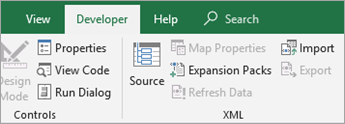
-
Clique em Adicionar.
-
Na caixa de diálogo Instalar Pacotes de Expansão XML , localize a localização do manifesto para a solução que pretende adicionar.
-
Clique em Abrir.
-
Na lista Pacotes de expansão XML disponíveis , clique na solução que pretende anexar ao documento e, em seguida, clique em Anexar.
Alterar o pacote de expansão XML anexado a um documento inteligente
-
Se o separador Programador não estiver disponível, efetue o seguinte procedimento para visualizá-lo:
-
No separador Ficheiro , clique em Opções > Personalizar Friso.
-
No lado direito da caixa de diálogo Personalizar o Friso, selecione Separadores Principais na lista pendente Personalizar o Friso e, em seguida, selecione a caixa Programador .
-
Clique em OK.
Nota: Se estiver a utilizar o Excel 2007, clique no Botão do Microsoft Office

-
-
No separador Programador , no grupo XML , clique em Pacotes de Expansão.
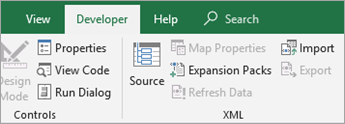
-
Efetue qualquer uma das seguintes ações:
-
Para remover o nome e as propriedades do URL do pacote de expansão XML do documento, clique em Eliminar. O pacote de expansão XML continuará disponível na lista Pacotes de expansão XML disponíveis .
-
Para substituir o pacote de expansão XML atual pelo novo pacote de expansão XML, na lista Pacotes de expansão XML disponíveis , selecione um pacote de expansão XML diferente e, em seguida, clique em Anexar.
-
Os pacotes de expansão XML podem ser configurados para serem atualizados automaticamente em intervalos definidos. Para procurar atualizações fora desses intervalos, clique em Atualizar. Se estiver disponível um pacote de expansão XML atualizado, os novos componentes serão transferidos.
-
Eliminar uma solução de documento inteligente
-
Se o separador Programador não estiver disponível, efetue o seguinte procedimento para visualizá-lo:
-
No separador Ficheiro , clique em Opções > Personalizar Friso.
-
No lado direito da caixa de diálogo Personalizar o Friso, selecione Separadores Principais na lista pendente Personalizar o Friso e, em seguida, selecione a caixa Programador .
-
Clique em OK.
Nota: Se estiver a utilizar o Excel 2007, clique no Botão do Microsoft Office

-
-
No separador Programador , no grupo XML , clique em Pacotes de Expansão.
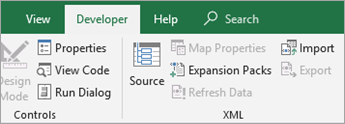
-
Na lista Pacotes de expansão XML disponíveis , clique na solução que pretende eliminar e, em seguida, clique em Eliminar.
Nota: Eliminar uma solução de documento inteligente remove as informações de registo dessa solução. A eliminação da solução não remove quaisquer ficheiros que tenham sido instalados no computador pelo pacote de expansão XML porque outro documento inteligente pode utilizar esses ficheiros.










